Настройка рекомендуемых таблиц в Power BI Desktop для отображения в Excel
В коллекции типов данных в Excel пользователи могут найти данные из рекомендуемых таблиц в семантических моделях Power BI. Из этой статьи вы узнаете, как задать таблицы в семантических моделях. Эти теги упрощают добавление корпоративных данных в листы Excel. Ниже приведены основные шаги по настройке и совместному использованию рекомендуемых таблиц.
- Определите рекомендуемые таблицы в семантических моделях в Power BI Desktop (эта статья).
- Сохраните эти семантические модели с помощью рекомендуемых таблиц в общую рабочую область. Создатели отчетов могут создавать отчеты с помощью этих рекомендуемых таблиц.
- Остальная часть организации может подключаться к этим рекомендуемым таблицам, называемым типами данных в Excel, для соответствующих и обновляемых данных. В статье Access Power BI в Excel описываются способы использования этих рекомендуемых таблиц в Excel.
Выберите таблицу
В Power BI Desktop перейдите в представление модели.
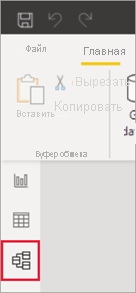
Выберите таблицу и задайте для нее значение "Да".
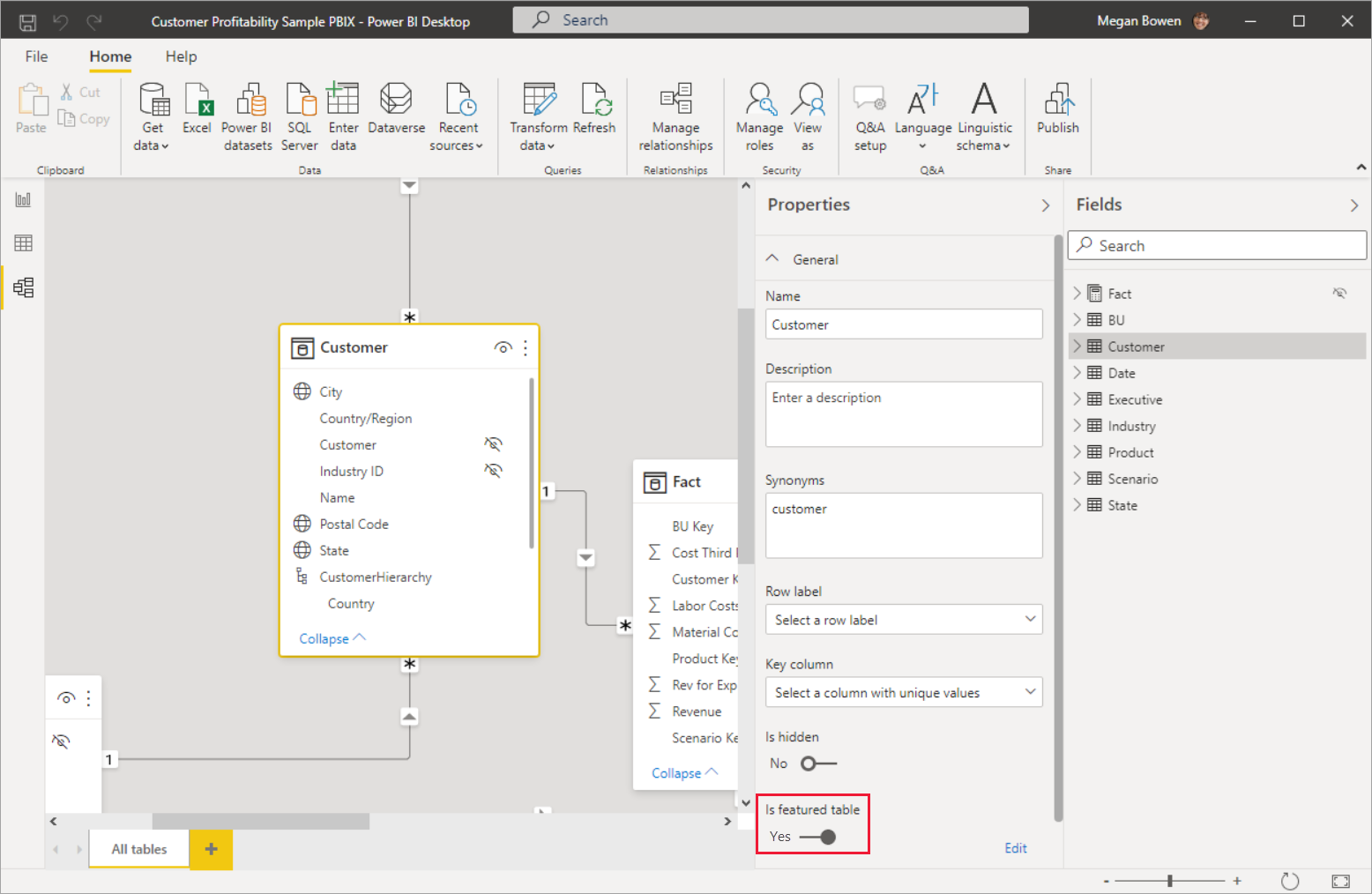
В диалоговом окне "Настройка этой рекомендуемой таблицы" укажите обязательные поля:
- Описание.
Совет
Запустите описание с помощью "Рекомендуемой таблицы", чтобы помочь создателям отчетов Power BI определить его.
- Метка строки. Значение поля метки строки используется в Excel, чтобы пользователи могли легко идентифицировать строку. Оно отображается как значение ячейки для связанной ячейки, в области выбора данных и в карта сведений.
- Ключевой столбец. Значение поля "Ключевой столбец" предоставляет уникальный идентификатор строки. Это значение позволяет Excel связать ячейку с определенной строкой в таблице.
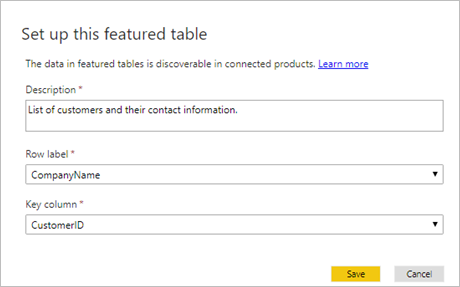
- Описание.
После публикации или импорта семантической модели в служба Power BI в коллекцию типов данных Excel появится представленная таблица. Вы и другие создатели отчетов также могут создавать отчеты, созданные на основе этой семантической модели.
В Excel:
- Перезапустите Excel. Excel кэширует список типов данных, поэтому необходимо перезапустить Excel, чтобы просмотреть недавно опубликованные таблицы.
- Так как некоторые семантические модели не поддерживаются, рекомендуемые таблицы, определенные в этих семантических моделях, не отображаются в Excel. Дополнительные сведения см. в следующем разделе , рекомендации и ограничения.
Интерфейс типов данных в Excel
Интерфейс типов данных в Excel аналогичен функции подстановки. Оно принимает значение ячейки, предоставленное листом Excel, и ищет соответствующие строки в таблицах Power BI. Интерфейс поиска имеет следующее поведение:
Сопоставление строк основано на текстовых столбцах в рекомендуемой таблице. Он использует ту же индексирование, что и возможность Power BI Q&A, оптимизированная для поиска на английском языке. Поиск на других языках может не привести к точным совпадениям.
Рекомендуемые таблицы используют индексирование Power BI Q&A, когда пользователи запрашивают данные в этих таблицах. Дополнительные сведения см. в разделе "Как индексирование работает с Q&A".
Большинство числовых столбцов не учитываются для сопоставления. Если метка строки или столбец "Ключ" является числовым, они включены для сопоставления.
Сопоставление основано на точных и префиксных совпадениях для отдельных терминов поиска. Значение ячейки разделено на пробелы или другие символы пробелов, например табуляции. Затем каждое слово считается поисковым термином. Значения текстового поля строки сравниваются с каждым термином поиска для совпадений "Точный" и "Префикс". Возвращается совпадение префикса, если текстовое поле строки начинается с поискового термина. Например, если ячейка содержит "Orange County", то "Orange" и "County" являются отдельными терминами поиска.
- Строки с текстовыми столбцами, значения которых точно соответствуют "Оранжевый" или "Каунти" возвращаются.
- Строки с текстовыми столбцами, значения которых начинаются с "Оранжевый" или "Каунти", возвращаются.
- Важно отметить, что строки, содержащие "Оранжевый" или "Округ", но не начинаются с них, не возвращаются.
Рекомендации и ограничения
Рекомендации
- Вы можете повысить или сертифицировать семантические модели в Power BI, которая называется подтверждением. Excel определяет приоритеты таблиц в утвержденных семантических моделях в коллекции типов данных. Excel перечисляет рекомендуемые таблицы в сертифицированных семантических моделях, а затем таблицы в повышенных семантических моделях. После этого Excel перечисляет рекомендуемые таблицы в неуправляемых семантических моделях.
- Создание рекомендуемых таблиц доступно по умолчанию. Вы можете изменить возможности расширенных таблиц с помощью параметров файла>и функций предварительной версии Параметры> Options.>
- Файлы Excel можно использовать с моделью данных для публикации рекомендуемых таблиц. Загрузите данные в Power BI Desktop и опубликуйте ее.
Ограничения
Ниже приведены текущие ограничения.
Интеграция доступна в Excel в текущем канале.
Рекомендуемые таблицы в семантических моделях Power BI, которые используют следующие возможности, не отображаются в Excel:
- Семантические модели DirectQuery
- Семантические модели с динамическим подключением
В Excel отображаются только данные в столбцах, вычисляемых столбцах и мерах, определенных в рекомендуемой таблице. Указанные ниже действия не предоставляются.
- Меры, определенные в связанных таблицах
- Неявные меры, вычисляемые из связей
Power BI возвращает не более 100 предложений строк для каждой ячейки.
Некоторые символы не поддерживаются.
Настройка или обновление рекомендуемой таблицы не поддерживается в конечной точке XMLA.
Изменение имени таблицы, метки строк или ключевого столбца в рекомендуемой таблице может повлиять на пользователей Excel со связанными ячейками в строках таблицы.
В Excel показано, когда данные были получены из семантической модели Power BI. Это не обязательно время обновления данных в Power BI или время последней точки данных в семантической модели. Например, предположим, что семантическая модель в Power BI была обновлена неделю назад, но базовые исходные данные были недельными, когда произошло обновление. Фактические данные были бы две недели, но Excel будет отображать данные, полученные в качестве даты и времени, в течение которого данные были извлечены в Excel.
Рекомендации и ограничения см. в статье "Access Power BI featured tables in Excel" (Доступ к таблицам Power BI в Excel) для других рекомендаций в Excel.
Связанный контент
- Доступ к таблицам Power BI в Excel
- Узнайте об использовании типов данных Excel из Power BI в документации По Excel.
- Вопросы? Попробуйте задать их в сообществе Power BI